10 Cara Mengatasi Link Google Form Tidak Bisa Dibuka di PC, Laptop, HP
Google Form atau Google Formulir merupakan salah satu layanan Google yang digunakan untuk membuat formulir kuesioner secara mudah dan gratis. Layanan ini merupakan bagian dari G Suite yang juga terintegrasi dengan layanan Google lainnya. Pengguna bisa akses Google Form melalui Google Drive atau docs.google.com/forms. Google Form menjadi alternatif terbaik yang bisa digunakan untuk membuat survei secara online dengan membuat berbagai pertanyaan sesuai keinginan dan kebutuhan.
Fitur yang disediakan cukup beragam, pengguna bisa menambahkan pilihan ganda, dropdown, checkbox, tanggal, isian, dan masih banyak lagi. Meskipun demikian, terkadang beberapa pengguna masih merasa kesulitan dalam membuat maupun mengakses link Google Form yang dibagikan orang lain. Berikut beberapa penyebab yang membuat link Google Form tidak dapat di akses melalui browser laptop/ komputer dan Android/ iOS (iPhone).
- Anda tidak memiliki izin untuk mengakses link tersebut. Pembuat Google Formulir dapat menentukan siapa saja yang bisa mengakses link formulir, apakah untuk publik atau hanya untuk pengguna yang sudah ditambahkan. Bisa jadi, Anda tidak memiliki akses karena akun Google Anda belum/ tidak ditambahkan.
- Akun Google pada browser tidak sesuai. Kemungkinan lain, akun Google yang Anda gunakan pada browser tidak sesuai. Untuk itu, pastikan akun Google Anda benar sesuai dengan yang ditambahkan pembuat Google Form.
- Batas akses link Google Form telah habis. Pembuat Google Form dapat mengatur sampai kapan batas pengisian survei atau formulir berlangsung. Jika masa tersebut telah habis, maka Anda tidak bisa mengisi/ atau bahkan mengaksesnya.
- Browser yang Anda gunakan bermasalah. Kemungkinan, browser yang Anda gunakan bermasalah, error, dan perlunya dilakukan update. Entah yang Anda gunakan Google Chrome, Firefox, ataupun yang lainnya.
- Terhubung dengan aplikasi lain yang tidak mendukung Google Form. Jika Anda mengakses Google Form melalui ponsel Android dari Aplikasi WhatsApp dan sejenisnya, kemungkinan tertaut atau terhubung dengan aplikasi yang tidak mendukung Google Form. Jika link tersebut terbuka otomatis melalui WPS Office (misalnya), sudah pasti tidak bisa dibuka/ akses.
- dll.
Lihat Juga : 8 Cara Mengatasi Google Drive Error, Tidak Bisa Dibuka
Cara mengatasi link Google Form tidak bisa dibuka di browser PC, laptop
Jika Anda memiliki masalah membuka link Google Form di browser laptop/ komputer Windows. Berikut beberapa tips yang bisa Anda lakukan.

Pertama, coba bersihkan cache, cookies, dan history pencarian di browser yang Anda gunakan. Hal ini untuk membersihkan history login di berbagai situs, isian form, dan sebagainya. Jika Anda lebih sering menggunakan Google Chrome, maka silakan bersihkan cache dari Google Chrome.
- Buka Google Chrome di laptop/ komputer Anda.
- Klik ikon tiga titik yang ada di bagian atas » pilih Setelan.
- Pilih Privasi dan keamanan » klik Hapus data penjelajahan.
- Pilih tab Lanjutan, bagian Rentang Waktu, pilih Semua.
- Klik Hapus Data untuk menghapus keseluruhan data history, cache, cookies, dan sebagainya.
- Tunggu sampai proses penghapusan selesai.
- Tutup browser dan buka kembali.
- Selesai.
Setelah membersihkan cache dan history browser, coba akses kembali link Google Form tersebut. Semoga nantinya bisa di akses dengan normal.
Lihat Juga : 5 Cara Membersihkan Cache, Cookies, History Google Chrome
2. Pastikan untuk login akun Google yang benar
Misalnya saja, Anda mendapatkan tugas dari sekolah/ kampus, kemudian pihak sekolah menambahkan akun Gmail Anda agar bisa mengakses link Google Form. Dalam kondisi tersebut, coba pastikan kembali bahwa Anda login pada akun Google yang telah diberikan izin untuk mengakses link Google Form.
Jika Anda salah login akun Google maka di pastikan Anda tidak bisa akses link Google Form tersebut. Anda bisa pastikan kembali ke pembuat formulir Google Form apakah akun Anda telah di tambahkan/ belum. Selain itu, Anda bisa bertanya apakah link tersebut bisa di akses secara publik atau hanya untuk orang-orang tertentu saja.
3. Pastikan akses Google Form masih tersedia
Selanjutnya, pastikan kembali akses link Google Form masih tersedia. Biasanya, pembuat formulir kuesioner atau survei dibatasi untuk beberapa waktu saja. Setelah habis masanya, orang tidak bisa melakukan pengisian. Jika menurut Anda penting, Anda bisa hubungi pihak pembuat formulir atau pihak yang bertanggung jawab dalam membuat formulir Google Form tersebut.
Lihat Juga : 8 Cara Mengatasi Google Chrome Error, Tidak Bisa Dibuka
Cara mengatasi link Google Form tidak bisa dibuka di HP Android
Selain masalah akses link Google Form di browser laptop/ komputer. Masalah mengakses link Google Form juga terjadi pada ponsel Android. Untuk mengatasinya, berikut beberapa tips yang bisa Anda lakukan.
1. Pastikan akun Google pada Google Chrome sesuai
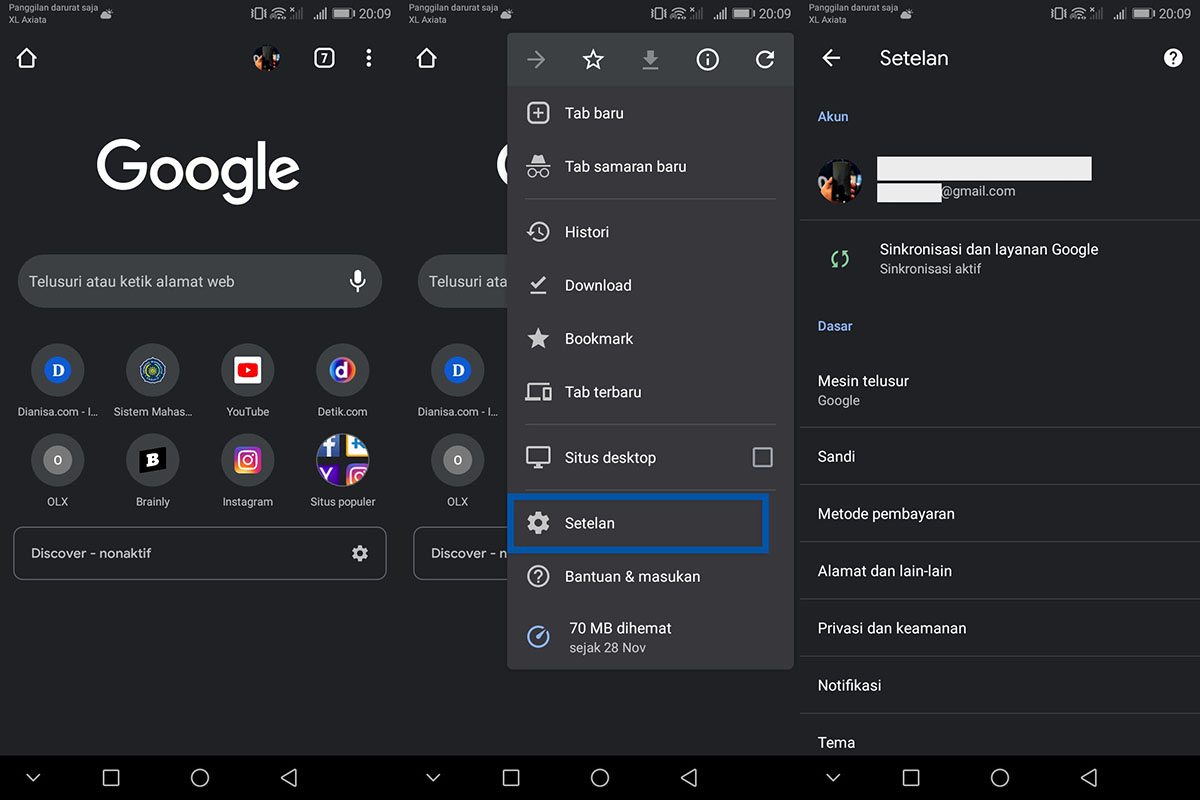
Seperti yang saya jelaskan di awal, Anda perlu memastikan bahwa akun Google yang Anda gunakan telah mendapatkan akses untuk membuka link Google Form. Tanyakan ke pembuat formulir, apakah link dapat di akses secara publik atau hanya untuk yang ditambahkan akun Gmail. Jika demikian, pastikan email Anda telah di tambahkan. Kemudian cek Google Chrome Anda, pastikan login menggunakan email sesuai dengan yang di tambahkan.
- Buka aplikasi Google Chrome.
- Klik ikon tiga titik yang ada di bagian atas » pilih Setelan.
- Kemudian cek akun Google Anda, apakah sesuai atau tidak.
- Jika tidak, ganti dengan akun yang telah di berikan izin untuk mengakses link Google Form.
- Jika akun telah sesuai, coba akses kembali link tersebut.
- Selesai.
2. Update Google Chrome Android
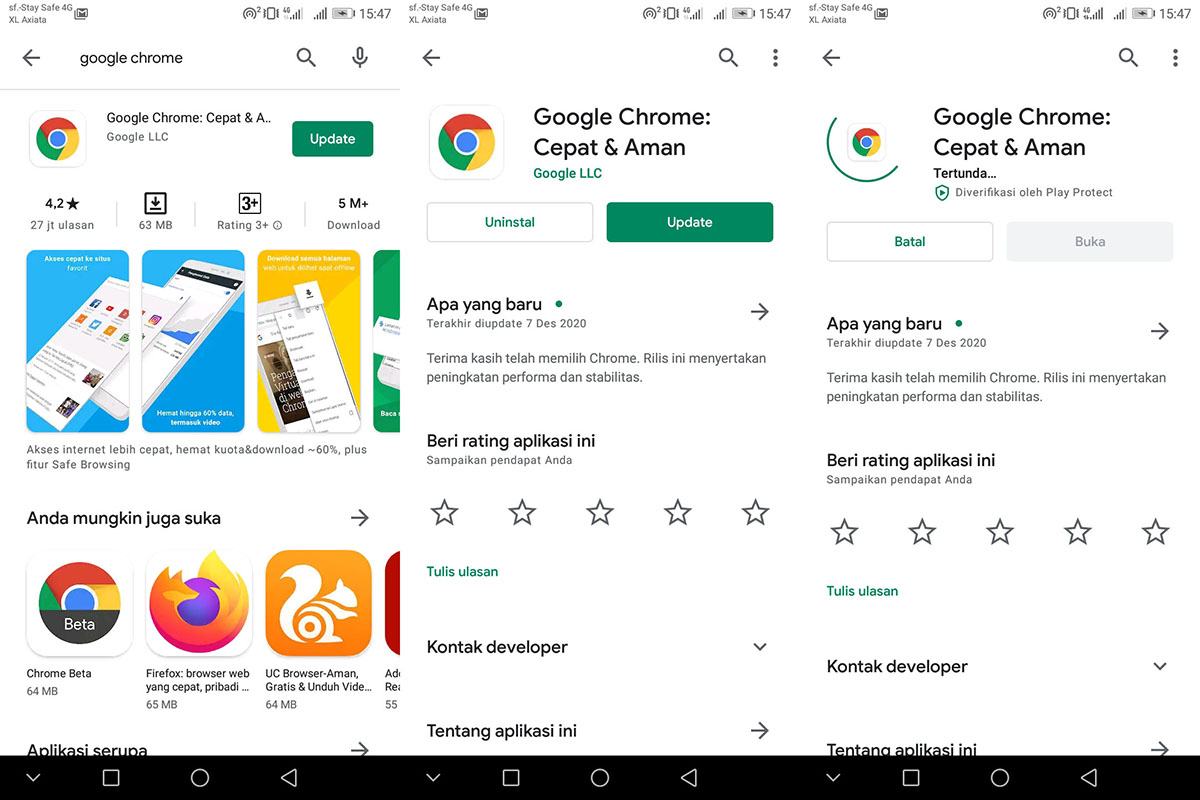
Kemungkinan lain, Google Chrome yang Anda gunakan bermasalah. Cobalah untuk meng-update aplikasi ke versi paling baru saat ini agar lebih stabil dan maksimal saat digunakan.
- Buka Google Play Store.
- Temukan dan pilih Google Chrome.
- Klik Update untuk memperbarui aplikasi.
- Tunggu sampai proses update berhasil dilakukan.
- Selesai.
Lihat Juga : 5 Cara Mengatasi Google Chrome Tidak Bisa Dibuka di HP Android
3. Hapus aplikasi yang sekiranya terhubung
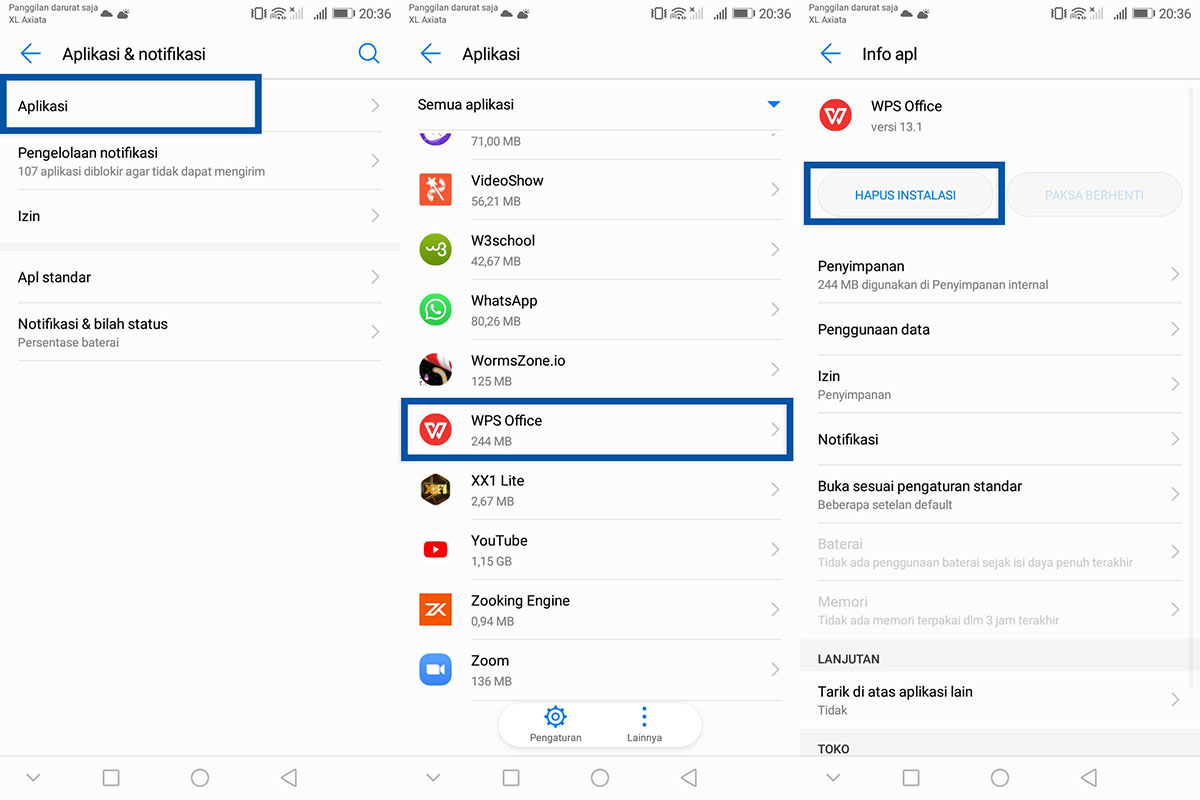
Saya pernah memiliki masalah ketika membuka link Google Form melalui aplikasi WhatsApp. Bukannya langsung menuju browser Chrome, namun yang terbuka justru WPS Office. Untuk itu, coba pastikan kembali aplikasi mana yang Anda hubungkan untuk membuka link Google Form. Pastikan link terbuka menggunakan Google Chrome ataupun browser lain (bukan WPS Office dan sejenisnya). Hapus aplikasi yang sekiranya menjadi masalah dalam membuka link Google Form.
- Buka Pengaturan » Aplikasi & notifikasi » Aplikasi.
- Temukan dan pilih aplikasi yang menjadi masalah.
- Tap Hapus Instalasi untuk menghapus aplikasi.
- Konfirmasi penghapusan dengan OK.
- Selesai.
Catatan: Setiap perangkat memiliki metode berbeda, Anda perlu menyesuaikan dengan perangkat yang Anda gunakan.
Jika Anda ingin akses url/ link Google Form via aplikasi WhatsApp, pastikan pilihannya adalah browser seperti Google Chrome. Jangan memilih menggunakan aplikasi lain yang tidak mendukung Google Form.
Lihat Juga : 8 Cara Mengatasi WPS Office Error, Tidak Bisa Dibuka
Penutup,
Itulah beberapa hal yang bisa Anda lakukan dalam membuka url/ link Google Form di browser laptop dan Android. Jika Anda memiliki kendala lain dalam mengakses link Google Form, tulis pertanyaan ataupun pesan error yang muncul melalui kolom komentar. Bagikan artikel ke sosial media Anda supaya lebih berguna dan bermanfaat. Terima kasih dan selamat mencoba!
Penulis : Rudi Dian Arifin | Editor : Wahyu Setia Bintara
Discussion | 10 Comments
*Komentar Anda akan muncul setelah disetujui
-
Malam kak, mau tanya setiap mau isi google form selalu muncul warning utk “login” pdhl saya sudah login smpe pake 2 email berbeda tp warning tsb tetap muncul, padahal sebelum2’y saya tdk ada masalah dg akun google saya kmrn sudah sering mengisi google form dg akun google tsb, kira2 kenapa ya kak?
Terima kasih atas jawaban’y -
Halo kak, apa penyebab penerima hanya bisa membuka halaman 1 saja dari 7 halaman pada G form yg saya kirim?
-
Siang bang…kl baru ngerjakan soal2 dari tautan/memakai google form trs internet bermasalah akhirnya langsung keluar dari tautan.Nah mau dicoba membuka kembali tautan kok tdkbisa ya?padahal tautan blm expired bang…makasih
-
bagai mana cara mengatasi link survey , yang tidak bisa lanjut ke pengisian responden selanjutnya.selalu muncul notifikasi hasil input yang pertama
-
Alamat email Anda tidak akan dipublikasikan, semua bidang wajib diisi.
-
Hapus aplikasi yang sekiranya terhubung ke WPS tanpa menghapus atau uninstal aplikasi WPS, karena saya masih memerlukan aplikasi WPS tersebut
-
Halo bang, kan aku absen di googleform guru ku, tapi pas dicek di Excelnya guruku, absen yang tadi malah ga masuk jadinya keanggap alfa. Nah itu kenapa ya?
-
Terima kasih, tipsnya sangat membantu
1
2
next
-
Berikut kami bagikan kumpulan Livery BUSSID Rosalia Indah, Rosin, JB3, JB2, varian SDD dan XHD yang…Update
-
Berikut kami bagikan kumpulan Livery BUSSID Nakula, Restu, Dreamliner, JB3, JB2, varian SDD dan XHD yang…Update
-
Berikut kami bagikan kumpulan Livery BUSSID Double Decker Racing, JB3, SHD, Eka, Haryanto, Harapan Jaya, varian…Update






